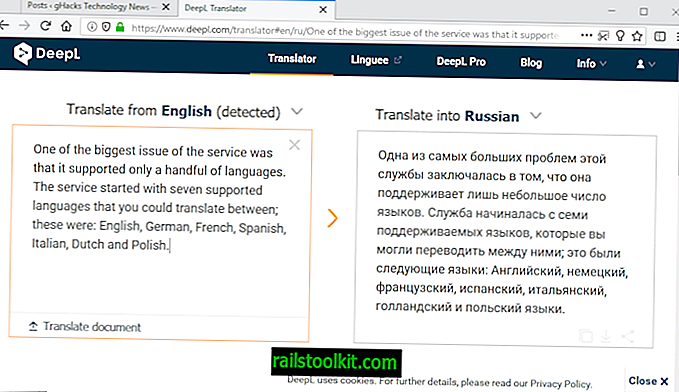Là khách hàng của Netflix, bạn có thể biết rằng chất lượng phát trực tuyến trên Netflix phụ thuộc vào một số yếu tố. Gói đăng ký của bạn có thể cung cấp cho bạn quyền truy cập vào các luồng HD hoặc Ultra HD, nhưng Kết nối Internet và thiết bị bạn xem Netflix cũng có thể ảnh hưởng đến chất lượng video.
Chúng tôi đã nói về điều này trước đây. Nếu bạn xem Netflix trên máy tính, bạn chỉ phát lại 4K trong Microsoft Edge trên Windows 10 hoặc ứng dụng Netflix trên Windows 10. Nếu bạn không sử dụng các ứng dụng này hoặc Windows 10, bạn sẽ nhận được các luồng HD đầy đủ hoặc thậm chí ít hơn trên Netflix trên một máy tính.
Tình huống sẽ khác nếu bạn sử dụng Smart TV hoặc thiết bị phát trực tuyến vì bạn có thể phát lại 4K đầy đủ bằng các thiết bị đó.
Tuy nhiên, đôi khi, bạn có thể gặp phải sự cố phát trực tuyến khi xem chương trình hoặc phim Netflix trên máy tính. Ví dụ? Bộ đệm liên tục vì các vấn đề kết nối Internet hoặc chất lượng luồng thực sự xấu.
Thay đổi chất lượng video Netflix trên máy tính của bạn

Bạn có hai tùy chọn chính khi nói đến chất lượng phát lại Netflix. Tôi đã đề cập đến vấn đề đầu tiên trong Cải thiện chất lượng video dữ liệu di động của Netflix và đề nghị bạn nên xem thử để biết toàn bộ nội dung.
- Tải //www.netflix.com/HdToggle trong trình duyệt để mở Cài đặt phát lại Netflix.
- Sử dụng dữ liệu trên mỗi màn hình xác định chất lượng video.
- Đặt nó ở mức cao để đảm bảo bạn có được chất lượng video tốt nhất (đối với gói đã chọn) miễn là kết nối Internet hỗ trợ nó.
- Bạn có thể đặt nó ở mức thấp hoặc trung bình để giảm chất lượng. Đây có thể là một tùy chọn thích hợp nếu kết nối Internet không quá tin cậy hoặc nhanh, hoặc nếu một cái gì đó khác sử dụng hầu hết băng thông.
- Nhấp vào lưu sau khi bạn đã thực hiện thay đổi.
Tùy chọn thứ hai mà bạn có là mở menu Bitrate bằng phím tắt Ctrl-Shift-Alt-S. Điều này sẽ hiển thị tất cả các bitrate âm thanh và video dựa trên gói, video và ứng dụng đã chọn.
Chỉ cần nhấp vào một mục dưới bitrate video để chuyển sang chất lượng của nó. Tốc độ bit càng cao thì chất lượng càng tốt và sử dụng băng thông càng cao.
Nếu bạn nhận thấy các vấn đề về bộ đệm, hãy chọn tốc độ bit thấp hơn. Bạn có thể thử nghiệm với CDN mà Netflix cung cấp để xem liệu việc chọn máy chủ mạng phân phối nội dung khác có giải quyết được các sự cố mà bạn đang gặp phải hay không.
Những bài viết liên quan
- Kiểm soát chất lượng phát trực tuyến của Netflix và chặn các kẻ phá hoại bằng Super Netflix
- Cách tải Netflix 1080p hoặc 4K trên các thiết bị không phải Windows 10
- Xem Netflix ở 1080p trên Linux và các trình duyệt không được hỗ trợ